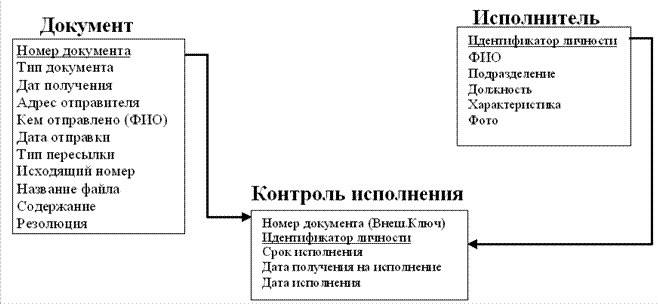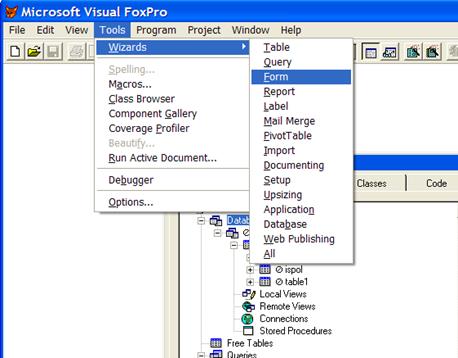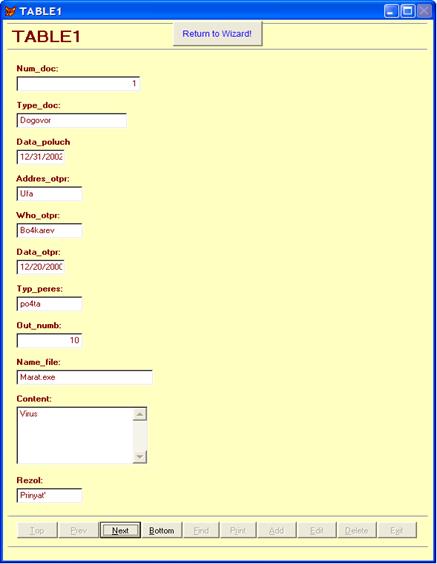Заглавная страница Избранные статьи Случайная статья Познавательные статьи Новые добавления Обратная связь FAQ Написать работу КАТЕГОРИИ: ТОП 10 на сайте Приготовление дезинфицирующих растворов различной концентрацииТехника нижней прямой подачи мяча. Франко-прусская война (причины и последствия) Организация работы процедурного кабинета Смысловое и механическое запоминание, их место и роль в усвоении знаний Коммуникативные барьеры и пути их преодоления Обработка изделий медицинского назначения многократного применения Образцы текста публицистического стиля Четыре типа изменения баланса Задачи с ответами для Всероссийской олимпиады по праву 
Мы поможем в написании ваших работ! ЗНАЕТЕ ЛИ ВЫ?
Влияние общества на человека
Приготовление дезинфицирующих растворов различной концентрации Практические работы по географии для 6 класса Организация работы процедурного кабинета Изменения в неживой природе осенью Уборка процедурного кабинета Сольфеджио. Все правила по сольфеджио Балочные системы. Определение реакций опор и моментов защемления |
Методы и средства создания реляционных баз данныхСодержание книги
Похожие статьи вашей тематики
Поиск на нашем сайте
МЕТОДЫ И СРЕДСТВА СОЗДАНИЯ РЕЛЯЦИОННЫХ БАЗ ДАННЫХ В СРЕДЕ MS FОХ РRO И ACCESS Методические указания к лабораторным работам по дисциплине «Управление данными» Уфа 2010 Федеральное агентство по образованию Государственное образовательное учреждение высшего профессионального образования Уфимский государственный авиационный технический университет
Кафедра геоинформационных систем
МЕТОДЫ И СРЕДСТВА СОЗДАНИЯ РЕЛЯЦИОННЫХ БАЗ ДАННЫХ В СРЕДЕ MS FОХ РRO И ACCESS
Методические указания к лабораторным работам по дисциплине «Управление данными»
Уфа 2010 Составители: Г.М. Сайфутдинова, А.Ф. Атнабаев
УДК 681.3.06:91(07) ББК 32.97 – 018.2(я7)
Методы и средства создания реляционных баз данных в среде Fох Рro и MS Access: Методические указания к лабораторным работам по дисциплине «Управление данными» / Уфимск. гос. авиац. техн. ун-т; Сост.: Г.М. Сайфутдинова, А.Ф. Атнабаев – Уфа, 2010. – 38 с.
Методические указания состоят из двух лабораторных работ. В первой лабораторной работе рассматриваются методы и средства создания баз данных в среде FoxPro. Вторая лабораторная работа посвящена ознакомлению с методами и средствами создания локальных реляционных баз данных в среде MS Access. В каждой лабораторной работе предусмотрены задания по вариантам. Каждое задание сопровождается методическими рекомендациями. Задания выполняются в условиях учебной лаборатории, оснащенной компьютерными технологиями и программными средствами. По каждому разделу приводятся контрольные вопросы. Предназначен для студентов, изучающих дисциплины «Управление данных», «Информационные системы», «Организация баз геоданных».
Табл. 7. Ил. 24. Библиогр.: 11 назв.
Рецензенты: д.т.н., профессор В.Е. Гвоздев, к.т.н., доцент кафедры ГИС С.В. Плеханов
©Уфимский государственный авиационный технический университет, 2010 Составители: САЙФУТДИНОВА Гузель Маратовна АТНАБАЕВ Андрей Фарагатович
МЕТОДЫ И СРЕДСТВА СОЗДАНИЯ РЕЛЯЦИОННЫХ БАЗ ДАННЫХ В СРЕДЕ FОХ РRO И MS ACCESS
Методические указания к лабораторным работам по дисциплине «Управление данными»
Подписано в печать. Формат 60х84 Бумага офсетная. Печать плоская. Гарнитура Times New Roman.
Усл. печ. л. 2,4. Усл.-кр.-отт. 2,4. Уч.-изд. л. 2,3. Тираж 200 экз. Заказ № ГОУ ВПО Уфимский государственный авиационный технический университет Центр оперативной полиграфии УГАТУ 450000, Уфа-центр, ул. К.Маркса, 12
СОДЕРЖАНИЕ Введение. 4 Лабораторная работа № 1. СОЗДАНИЕ, ЗАПОЛНЕНИЕ И ПРОСМОТР БАЗ ДАННЫХ. ПРОЕКТИРОВАНИЕ ЭКРАННОЙ ФОРМЫ... 5 Лабораторная работа № 2. СОЗДАНИЕ ЛОКАЛЬНЫХ РЕЛЯЦИОННЫХ БАЗ ДАННЫХ В СРЕДЕ ACCESS 2003. 30 Список рекомендуемой литературы.. 37 Приложение. 38
Современные СУБД в результате своего развития превратились в интегрированные системы, предназначенные не только для манипулирования данными из базы данных, но и для разработки независимых приложений, ориентированных на работу с базами данных и обеспечивающих дружественный интерфейс с пользователем. Поэтому целью настоящих методических указаний является изучение возможностей и получение навыков работы с СУБД на всех этапах проектирования и реализации конечных приложений. В настоящее время известно много систем, выполняющих функции управления базами данных: Paradox, Oracle и др. В нашей стране наибольшую популярность и широкое распространение получила СУБД Access, которая входит в состав Microsoft Office. В данных указаниях рассмотрены две лабораторные работы одна в среде FохРro, другая в среде Access. Лабораторная работа №1 базируется на версии СУБД FoxPro для Windows, располагающей развитыми средствами создания и ведения баз данных, организации современного интерфейса с пользователем, создания конечных приложений, основанными на методах визуального программирования. Визуальное программирование позволяет разработчику достаточно просто генерировать сложные приложения с развитым интерфейсом, но не освобождает его от понимания внутренней структуры программ, полученных в результате генерации, а также внесения в них изменений. Лабораторная работа №2 посвящена ознакомлению с методами и средствами создания локальных реляционных баз данных в среде СУБД Access. Лабораторная работа № l. Порядок выполнения работы Проектирование баз данных Создание новой базы данных в FoxPro начинается с создания нового проекта. Создайте новый проект (директива New из File -меню). В открывшемся окне выберите Project и нажмите кнопку New File. Сохраните созданный проект под именем согласно приложения.
Автоматически появляется окно диспетчера проекта. Диспетчер проекта удобно использовать, если привести его к виду панели инструментов и встроить в главное окно Visual FoxPro. Для этого достаточно перетащить окно Диспетчера проектов к верхней рамке окна Visual FoxPro. Создайте новую базу данных. Для этого в окне проекта выберите вкладку Data, выделите заголовок Database и нажмите кнопку New. Сохраните новую базу данных под именем согласно приложения. Вам необходимо создать базу данных со структурой, как показано на примере (рис. 1). Создайте таблицу документов в Диспетчере проектов. Для этого в вашей новой базе данных выберите заголовок Tables, нажмите кнопку New. В открывшемся окне New Table нажмите кнопку New Table, затем сохраните таблицу. После того, как вы сохранили таблицу автоматически открывается окно Конструктора таблиц – Table Designer, в котором можно выполнить определение структуры таблицы. В центральной части окна расположен список полей. В нем определяются имена полей (Name), типы полей (Type), размеры полей (Width), количество десятичных разрядов после запятой для числовых полей (Decimal).
Рис. 1. Структура базы данных
В столбце Index можно указать необходимость создания индекса обычного типа с возрастающей (Ascending) или убывающей (Descending) последовательностью значений. В столбце NULL можно отметить допустимость использования значений NULL в данном поле. Значения NULL позволяют определить отсутствие значений в поле, а также иметь значения, отличные от пустой строки или цифры 0. При вводе первой же литеры имени диалоговое окно изменяет свой внешний вид – обнаруживаются средства указания остальных характеристик поля: размера, типа, ключа. Порядок строк определений полей в окне Table Designer соответствует порядку полей в записи (порядку столбцов в ее табличной форме). После того, как вы создали поля записей во вкладке Fields Конструктора таблиц, перейдите во вкладку Indexes и внесите данные о ключах (индексах), называемых тегами. В столбец Name заносится имя тега. Оно должно начинаться с буквы или знака подчеркивания и не может включать более 10 букв, цифр или знаков подчеркивания. В столбце Type указывается тип индекса, например, primary (первичный), regular (обычный). В столбце Expression в качестве выражения для индексного ключа обычно используется имя поля, по которому создается тег. В столбце Filter вы можете наложить ограничения на записи, которые будут доступны при активизации индекса. Просматривать и редактировать можно будет лишь те записи, которые будут удовлетворять указанному выражению. В столбце Order можно установить возрастающий или убывающий порядок расположения данных в индексе. До тех пор, пока не нажата кнопка ОК в диалоговом окне Table Designer, структура таблицы не зафиксирована, и в нее можно вносить любые изменения. Впоследствии в структуру таблицы можно внести изменения двумя способами. 1) выделить заголовок таблицы мышкой в Диспетчере проектов и нажать кнопку Modify; 2) в меню View главного окна Visual FoxPro выбрать пункт Database Designer, при условии наличия в меню View пункта типа Browse "<Название вашей таблицы> (<Название вашей базы данных>!<Название вашей таблицы>)". Аналогичным образом создайте таблицы исполнителей и контроля исполнения. Заполнение баз данных
Для заполнения таблицы необходимо выделить заголовок таблицы мышкой в Диспетчере проектов и нажать кнопку Browse. Для ввода записи FoxPro включает окно, в котором все поля одной записи таблицы расположены друг под другом в отдельных строках. Курсор находится в первой строке, где FoxPro ожидает ввода номера первого документа. Введите данные в соответствующие поля. После завершения ввода данных в одно поле с помощью [ Tab ] переходите к следующему. Чтобы добавить новую запись в таблицу, выберите пункт Append Mode в меню View (рис. 6).
Рис. 5.
Рис. 6. Для заполнения Memo-поля необходимо выполнить на нем двойной щелчок мышью. Откроется окно с именем типа Имя_таблицы. Имя_поля в строке заголовка. В это окно следует ввести содержание документа или характеристику исполнителя (рис. 7). Для заполнения поля фотографии, дважды щелкните по нему мышью. Откроется окно с именем типа Имя_таблицы. Имя_поля. Для встраивания объекта вызовите директиву Insert Object из Edit-меню и выберите тип объекта. Вы можете создать новый объект или создать объект из файла, поставив соответствующий флажок в окне. Вставка объекта и выбрать файл, нажав кнопку Обзор.
Рис. 7. Создание экранной формы Построение форм в FOX 6.0 производится с помощью средства form designer, который представляет собой интегрированную в основной пакет среду. Form designer содержит панели инструментов облегчающих процесс создания форм. До начала проектирования экранной формы необходимо выполнить программу открытия и связывания баз данных. Открываем созданный проект и в нем, для создания новой экранной формы, выбираем вкладку Documents диспетчера проектов, выбрать элемент списка Forms и нажать командную кнопку <New>. Visual FoxPro откроет окно проектирования формы Form Designer и модифицирует основное меню, добавляя пункты, связанные с построением форм. Выполните программу открытия и связывания баз данных. Создайте новую экранную форму Tools | Wizard | Form:
Рис. 15.
1. На первом шаге выбирается база данных и входящие в нее таблицы или представления, а также поля из них (рис. 16).
Рис. 16. 2. На втором шаге выбирается стиль формы (рис. 17).
Рис. 17.
3. На третьем шаге устанавливается порядок сортировки записей (рис. 18).
Рис. 18.
4. На последнем шаге нужно ввести заголовок формы, и включить опцию Save form and modify it in the Form Designer (для модификации полученной формы конструктором форм) (рис. 19).
Рис. 19.
Экранную форму можно просмотреть воспользовавшись кнопкой Preview (рис. 20).
Рис. 20.
Пocлe нажатия кнопки Finish мастер сохраняет форму. Form Designer содержит следующие элементы (рис. 21): - рабочая область конструктора форм в которой располагаются проектируемые формы; - панели инструментов; - редактор свойств и событий.
Рис. 21.
Основная панель Form Designer Toolbar содержит (см. View):
Рис. 22. Панель Form Controls содержит элементы (рис. 22):
Задание на лабораторную работу
1. Спроектировать и заполнить базу данных согласно варианта (см. прил.), выполнив пункты 3.1-3.5 методических указаний. 2. Создать экранную форму, разместить элементы экранной формы и поработать с настройками элементов управления (пп. 3.6-3.9). 3. Оформить отчет, содержащий цель, ход выполнения работы и выводы.
5. Контрольные вопросы 1. Какие типы данных для полей различает Visual FoxPro? 2. Что такое индексное поле и для чего оно нужно? Для чего создается мультииндексный файл? 3. Как организуется связь между базами данных, и какие преимущества это дает? 4. В чем заключается различие между связыванием и встраиванием объектов? 5. Формат команды BROWSE. 6. Какие функции выполняет экранная форма? Лабораторная работа №2. Цель работы Ознакомление с методами и средствами создания локальных реляционных баз данных в среде Access 2003. Ознакомление с возможностями программы Access 2003 по созданию баз данных. Теоретическая часть Организация данных является ключевым моментом при работе с большими объемами информации. В Microsoft Access подлежащая хранению информация называется данными, а место ее хранения – базой данных (БД). В БД Access информация вводится и обрабатывается с помощью форм, а хранится в виде таблиц.
Порядок выполнения работы Создание базы данных Рассмотрим процесс создания реляционной БД «Фирма» на основе следующей концептуальной схемы (рис. 1):
Рис. 1. 3.2. Проектирование таблицы " Здание " Создайте папку под именем согласно приложения. Запустите программу Access и создайте новую базу данных. Задайте имя файла базы данных согласно приложения, например, Фирма и сохраните его в своей папке. В окне базы данных откройте вкладку Таблица и нажмите кнопку Создать. Выберите в списке диалогового окна Новая таблица способ создания Конструктор и нажмите ОК. Примечание: в открывшемся окне конструктора таблиц в каждой строке спецификации определяются характеристики одного поля записи. В колонке Имя поля определяется его имя, в колонке Тип данных определяется вид информации, который будет храниться в данном поле. В нижней части диалогового окна вводятся индивидуальные свойства полей. В соответствии с таблицей 1 заполните характеристики всех полей.
Таблица 1. Здание
Назначение
Таблица 3. Специальность
Связывание таблиц 1. При построении реляционных БД программа позволяет связывать отдельные таблицы, используя ключевое поле одной таблицы и соответствующее ему поле в другой таблице. 2. Выберите из меню команды Сервис – Схема данных. На экране появится диалоговые окна Схема данных и Добавление таблицы. 3. В списке таблиц выделите все таблицы и нажмите кнопку Добавить. Закройте окно Добавление таблицы. 4. Переместите с помощью мыши используемое для связи поле Код здания из таблицы Здание к соответствующему полю таблицы Назначение. На экране появится диалоговое окно Связи. 5. Активизируйте опции Обеспечение целостности данных, Каскадное обновление связанных полей и Каскадное удаление связанных записей. В поле Тип отношений проверьте установку отношения Один ко многим. 6. Нажмите кнопку Создать. Связь отобразится графически. 7. Переместите поле Код работника из таблицы Работник к соответствующему полю таблицы Назначение. Повторите операции 4 и 5. 8. Переместите поле Специальность из таблицы Специальность к соответствующему полю таблицы Работник. Повторите операции 4 и 5. 9. Закройте окно Схема данных с сохранением схемы данных. Ввод записей. 1. Откройте таблицу Здание в режиме таблицы. 2. Установите курсор мыши в первую ячейку первой строки и в соответствии с данными табл. 4 заполните все записи. Примечание: в полях, для которых определены стандартные значения, автоматически заносятся указанные пользователем значения. Переход к следующему полю осуществляется клавишей TAB, перемещение между записями осуществляется клавишами управления курсором. 3. Закройте таблицу. Все данные автоматически сохранятся в созданной таблице.
Таблица 4. Здание
Создание форм 1. В окне базы данных перейдите на вкладку Формы и нажмите кнопку Создать. На экране появится окно Новая форма. 2. В появившемся окне выберите способ задания формы Автоформа ленточная. Выберите исходную таблицу Работник. Нажмите кнопку ОК. Появится пустая форма. 3. Заполните в соответствии с данными Таблицы 5 таблицу Работник. Закройте с сохранением. 4. Создайте аналогичным способом формы для заполнения таблиц Специальность и Назначение, выбрав способ задания формы Автоформа ленточная для таблицы Специальность и Автоформа в столбец для таблицы Назначение. Заполните таблицы с помощью форм в соответствии с данными таблиц 6 и 7.
Таблица 5. Работник
Таблица 6. Специальность
Таблица 7. Назначение
Задание на лабораторную работу 1. Выполнить анализ предметной области своего варианта базы данных (прил.). 2. Представьте результат анализа в виде логической схемы БД, как показано на рис. 1. 3. Создайте структуру всех таблиц БД, определив имена таблиц, в них имена и типы данных полей, а также ключевые поля. 4. Определите типы связей между таблицами (1:1, 1:М). Следует помнить, что связи между таблицами могут быть реализованы только по одноименным полям с одинаковыми типами данных. 5. Создайте таблицы в среде Access и заполните их данными (не менее 10 записей в одной таблице). 6. Проанализируйте данные в таблицах на предмет их согласованности. 7. Создайте связи между таблицами согласно спроектированной логической схеме БД. 8. Результаты работы по всем этапам отобразите в отчете. 9. Оформить отчет, содержащий цель, ход выполнения работы и выводы.
5. Контрольные вопросы 1. Назовите этапы проектирования реляционной базы данных? 2. Какие типы связей существуют между таблицами баз данных? 3. Способы созданий форм в среде Access? 4. Что означает понятие первичный ключ? 5. Какая информация может хранится в реляционных базах данных? Список рекомендуемой литературы
1. Вескес, Д. Ж. Access и SQL Server: Руководство разработчика / Пер. с англ. П. Быстрова. – М.: Изд-во "Лори", 1997. – 362с. 2. Горев, A. Visual FoxPro 5.0. Книга для программистов. – М: Журнал "FoxTalk" TOO "Эдэль",1997. – 552 с. 3. Жернаков, С. В. Проектирование баз данных в СУБД Microsoft Visual Fox Pro 8.0: Методические указания к лабораторной работе по курсу "Базы данных" / С.В. Жернаков; УГАТУ. – Уфа: УГАТУ, 2007. – 30 с. 4. Каратыгин, С. Visual FoxPro 6: Полное руководство пользователя с примерами / С. Каратыгин, А.Тихонов, Л. Тихонова. – М.: БИНОМ, 2000. – 784 с. 5. Лебедев, В. А. Работа с базами данных в среде FOXPRO FOR WINDOWS: Методические указания к лабораторным работам по курсу "Информатика". – Уфа: УГАТУ, 1997. – 56 с. 6. Макарова, Н. В. Компьютерное делопроизводство. Учебный курс: учебное пособие для студентов вузов / Н. В. Макарова, Г.С. Николайчук, Ю.Ф. Титова. – 2-е изд. – СПб: Питер, 2006. – 410 с. 7. Миронов, В. В. Организация и использование баз данных на основе СУБД Fox Pro для Windows: Методические указания к лаб. практикуму по курсам "Базы данных и знаний", "Организация баз данных" для напр. 552800 "Информатика и вычислительная техника" и 552300 "Информационные системы в экономике". – Уфа: УГАТУ, 1996. – 26 с. 8. Немцова, Т. И. Практикум по информатике: учебное пособие для студентов учреждений среднего профессионального образования / Т.И. Немцова, Ю.В. Назарова; под ред. Л.Г. Гагариной. – М.: Форум: ИНФРА-М, 2009. Ч. 1. – 320 с. 9. Омельченко, Л. Н. Самоучитель Visual FoхPro 6.0. – СПб.: БХВ-Санкт-Петербург, 2000. – 512с. 10. Хэлворсон, М. Microsoft Office System 2003: пер. с англ. / М. Хэлворсон, М. Янг. – СПб.: Питер, 2004. – 1232 с. 11. Харитонова, И. А. Office Access 2003: самоучитель / И.А. Харитонова. – СПб.: Питер, 2004. – 464 с. Приложение
Варианты заданий
МЕТОДЫ И СРЕДСТВА СОЗДАНИЯ РЕЛЯЦИОННЫХ БАЗ ДАННЫХ В СРЕДЕ MS FОХ РRO И ACCESS Методические указания к лабораторным работам по дисциплине «Управление данными» Уфа 2010 Федеральное агентство по образованию Государственное образовательное учреждение высшего профессионального образования Уфимский государственный авиационный технический университет
Кафедра геоинформационных систем
МЕТОДЫ И СРЕДСТВА СОЗДАНИЯ РЕЛЯЦИОННЫХ БАЗ ДАННЫХ В СРЕДЕ MS FОХ РRO И ACCESS
Методические указания к лабораторным работам по дисциплине «Управление данными»
Уфа 2010 Составители: Г.М. Сайфутдинова, А.Ф. Атнабаев
УДК 681.3.06:91(07) ББК 32.97 – 018.2(я7)
Методы и средства создания реляционных баз данных в среде Fох Рro и MS Access: Методические указания к лабораторным работам по дисциплине «Управление данными» / Уфимск. гос. авиац. техн. ун-т; Сост.: Г.М. Сайфутдинова, А.Ф. Атнабаев – Уфа, 2010. – 38 с.
Методические указания состоят из двух лабораторных работ. В первой лабораторной работе рассматриваются методы и средства создания баз данных в среде FoxPro. Вторая лабораторная работа посвящена ознакомлению с методами и средствами создания локальных реляционных баз данных в среде MS Access. В каждой лабораторной работе предусмотрены задания по вариантам. Каждое задание сопровождается методическими рекомендациями. Задания выполняются в условиях учебной лаборатории, оснащенной компьютерными технологиями и программными средствами. По каждому разделу приводятся контрольные вопросы. Предназначен для студентов, изучающих дисциплины «Управление данных», «Информационные системы», «Организация баз геоданных».
Табл. 7. Ил. 24. Библиогр.: 11 назв.
Рецензенты: д.т.н., профессор В.Е. Гвоздев, к.т.н., доцент кафедры ГИС С.В. Плеханов
©Уфимский государственный авиационный технический университет, 2010 Составители: САЙФУТДИНОВА Гузель Маратовна АТНАБАЕВ Андрей Фарагатович
МЕТОДЫ И СРЕДСТВА СОЗДАНИЯ РЕЛЯЦИОННЫХ БАЗ ДАННЫХ В СРЕДЕ FОХ РRO И MS ACCESS
Методические указания к лабораторным работам по дисциплине «Управление данными»
Подписано в печать. Формат 60х84 Бумага офсетная. Печать плоская. Гарнитура Times New Roman. Усл. печ. л. 2,4. Усл.-кр.-отт. 2,4. Уч.-изд. л. 2,3. Тираж 200 экз. Заказ № ГОУ ВПО Уфимский государственный авиационный технический университет Центр оперативной полиграфии УГАТУ 450000, Уфа-центр, ул. К.Маркса, 12
СОДЕРЖАНИЕ Введение. 4 Лабораторная работа № 1. СОЗДАНИЕ, ЗАПОЛНЕНИЕ И ПРОСМОТР БАЗ ДАННЫХ. ПРОЕКТИРОВАНИЕ ЭКРАННОЙ ФОРМЫ... 5 Лабораторная работа № 2. СОЗДАНИЕ ЛОКАЛЬНЫХ РЕЛЯЦИОННЫХ БАЗ ДАННЫХ В СРЕДЕ ACCESS 2003. 30 Список рекомендуемой литературы.. 37 Приложение. 38
Современные СУБД в результате своего развития превратились в интегрированные системы, предназначенные не только для манипулирования данными из базы данных, но и для разработки независимых приложений, ориентированных на работу с базами данных и обеспечивающих дружественный интерфейс с пользователем. Поэтому целью настоящих методических указаний является изучение возможностей и получение навыков работы с СУБД на всех этапах проектирования и реализации конечных приложений. В настоящее время известно много систем, выполняющих функции управления базами данных: Paradox, Oracle и др. В нашей стране наибольшую популярность и широкое распространение получила СУБД Access, которая входит в состав Microsoft Office. В данных указаниях рассмотрены две лабораторные работы одна в среде FохРro, другая в среде Access. Лабораторная работа №1 базируется на версии СУБД FoxPro для Windows, располагающей развитыми средствами создания и ведения баз данных, организации современного интерфейса с пользователем, создания конечных приложений, основанными на методах визуального программирования. Визуальное программирование позволяет разработчику достаточно просто генерировать сложные приложения с развитым интерфейсом, но не освобождает его от понимания внутренней структуры программ, полученных в результате генерации, а также внесения в них изменений. Лабораторная работа №2 посвящена ознакомлению с методами и средствами создания локальных реляционных баз данных в среде СУБД Access. Лабораторная работа № l.
|
|||||||||||||||||||||||||||||||||||||||||||||||||||||||||||||||||||||||||||||||||||||||||||||||||||||||||||||||||||||||||||||||||||||||||||||||||||||||||||||||||||||||||||||||||||||||||||||||||||||||||||||||||||||||||||||||||||||||||||||||||||||||||||||||||||||||||||||||||||||
|
Последнее изменение этой страницы: 2017-01-26; просмотров: 497; Нарушение авторского права страницы; Мы поможем в написании вашей работы! infopedia.su Все материалы представленные на сайте исключительно с целью ознакомления читателями и не преследуют коммерческих целей или нарушение авторских прав. Обратная связь - 3.138.169.46 (0.019 с.) |

 .
.